FooEvents dla WooCommerce integruje się z AutomateWoo wtyczka, która umożliwia wysyłanie automatycznych wiadomości e-mail do uczestników w oparciu o niestandardowe wyzwalacze dla wydarzenia lub rezerwacji. Jest to idealne rozwiązanie do wysyłania szeregu różnych alertów transakcyjnych i przypomnień (jeden do jednego) bezpośrednio z serwera WWW. Oto kilka przykładów tego, co jest możliwe dzięki naszej wbudowanej integracji AutomateWoo.
Spis treści #
- Przykładowe przypadki użycia
- Wymagania
- Tworzenie nowego przepływu pracy/automatyzacji poczty e-mail
- Ustaw typ wyzwalania
- Ustawianie czasu
- Włączanie transakcyjnych wiadomości e-mail
- Zastosuj reguły niestandardowe
- Konfiguracja akcji przepływu pracy
- Wysyłanie wiadomości tekstowych
- Zmienne FooEvents
Przykładowe przypadki użycia
- Przed wydarzeniem lub rezerwacją
- Wyślij pakiety powitalne i potwierdź szczegóły rejestracji
- Wysyłanie automatycznych przypomnień przed dniem wydarzenia
- Wysyłanie przypomnień o przyniesieniu czegoś na wydarzenie lub rezerwację
- Skonfiguruj automatyczne wiadomości e-mail typu drip, aby wzbudzić zainteresowanie wydarzeniem.
- Po przybyciu uczestnika
- Wysyłanie pozdrowień i wiadomości powitalnych
- Zapewnienie uczestnikom dodatkowych informacji i zasobów, które można wykorzystać podczas wydarzenia.
- Powiadomienia w czasie rzeczywistym o wykonywanych czynnościach
- Po wydarzeniu lub rezerwacji
- Wysyłanie automatycznych wiadomości e-mail z podziękowaniami do wszystkich uczestników wydarzenia wraz z linkami do prezentacji, notatek lub nagrań.
- Wysyłanie certyfikatu uczestnictwa/ukończenia po ukończeniu wyścigu lub kursu przez daną osobę.
- Poproś o recenzję swojego wydarzenia lub firmy
- Twórz automatyzacje, aby kontaktować się z uczestnikami lub klientami w określonych odstępach czasu, np. po ukończeniu przez uczestników określonego kursu lub warsztatu.
- Wysyłaj oferty specjalne lub promuj inne wydarzenia.
Wymagania
- FooEvents dla WooCommerce wersja 1.19.0 lub nowsza
- AutomateWoo wersja 6.0.13 lub nowsza
Zanim przejdziesz dalej, ważne jest, abyś zapoznał się ze sposobem działania wtyczki AutomateWoo i był w stanie skonfigurować automatyzacje za pomocą wbudowanych wyzwalaczy, akcji i opcji czasowych. AutomateWoo zapewnia obszerna dokumentacja który poprowadzi Cię przez proces konfigurowania przepływów pracy. Gdy będziesz już swobodnie korzystać z AutomateWoo, przejdź do kolejnych sekcji, w których omówimy różne niestandardowe wyzwalacze i zmienne dodawane przez FooEvents.
Tworzenie nowego przepływu pracy/automatyzacji e-mail w AutomateWoo
- Przejdź do AutomateWoo > Przepływy pracy na lewym pasku bocznym Tablica rozdzielcza WordPress
- Użyj Dodaj przepływ pracy aby utworzyć nową automatyzację
- Otwórz edytor wiadomości e-mail i ustaw tytuł przepływu pracy, np. "Wiadomość e-mail z przypomnieniem o wydarzeniu".
Ustaw typ wyzwalania

- Przejdź do Wyzwalacze meta box
- Wybierz wyzwalacz z listy FooEvents korzystając z rozwijanego pola wyzwalaczy:
- Po utworzeniu biletu - Akcja zostanie uruchomiona po utworzeniu zgłoszenia.
- Bilet po odprawie - Akcja zostanie uruchomiona, gdy bilet zostanie odprawiony
Dokumentacja wyzwalaczy AutomateWoo
Ustawianie czasu
Korzystając z AutomateWoo, możesz ustawić przepływ pracy tak, aby działał w dowolnym momencie. Pole Timing znajduje się po prawej stronie strony przepływu pracy i ma pięć wbudowanych opcji do wyboru.
- Uruchom natychmiast
- Opóźniony
- Zaplanowane
- Naprawiono
- Zaplanowane ze zmienną
Można użyć Zaplanowane ze zmienną aby zaplanować przepływ pracy w celu wysłania w czasie odpowiadającym czasowi wydarzenia lub rezerwacji. Następujące opcje niestandardowe zmienne FooEvents można znaleźć w Zmienne w dolnej części prawego paska bocznego strony:
- {{ fooevents.event_date_mysql }}.
- {{ fooevents.event_end_date_mysql }}.
- {{ fooevents.bookings_mysql }} (Wymaga rezerwacji FooEvents)
Możesz ustawić czas przed lub po wydarzeniu lub dacie rezerwacji, dodając modyfikatory. Na przykład, można zaplanować przepływ pracy tak, aby działał na dwie godziny przed wydarzeniem, wykonując następujące kroki:
- Wybierz odpowiednią zmienną niestandardową w polu Zmienne w prawym pasku bocznym strony. W tym przykładzie użyjemy fooevents.event_date_mysql
- Po wybraniu wyświetlone zostanie okno dialogowe z monitem o ustawienie formatu daty wydarzenia
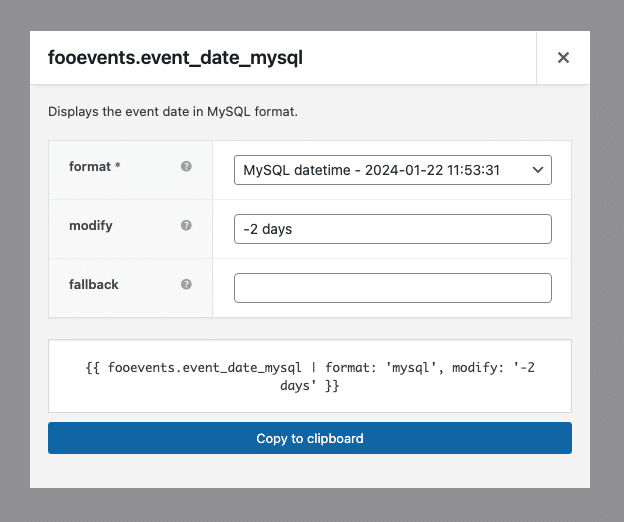
- Ustaw Format pole do MySQL datetime
- Ustaw Modyfikacja pole do -2 dni (tj. 2 dni przed datą wydarzenia)
- Naciśnij przycisk Kopiuj do schowka lub skopiować wygenerowaną składnię zmiennej
- Następnie przewiń do góry strony i znajdź pozycję Czas w prawym pasku bocznym i wklej składnię zmiennej do pola Zmienna pole
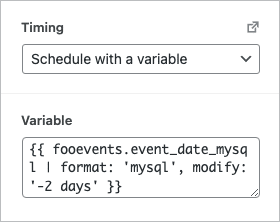
- Zapisz przepływ pracy
- Uruchom zlecenie testowe na pierwszej stronie witryny.
- Po wypełnieniu zamówienia testowego i wygenerowaniu biletu testowego przejdź do strony AutomateWoo > Kolejka i upewnij się, że wiadomość e-mail jest prawidłowo zaplanowana w kolejce i ustawiona na prawidłową datę i godzinę.
Ujemna wartość modyfikatora (np. -5 dni) będzie miała miejsce przed podaną datą, a wartość dodatnia (np. +5 tygodni) będzie miała miejsce po podanej dacie. AutomateWoo obsługuje modyfikatory czasu "miesiąc", "dzień" i "godzina".
Podczas planowania akcji AutomateWoo użyje daty i godziny podanej za pomocą niestandardowej zmiennej FooEvents (np. 2024-01-29 08:00:00. AutomateWoo nie uwzględnia ustawień strefy czasowej wydarzenia. Jeśli używasz strefy czasowej wydarzenia, która różni się od domyślnej strefy czasowej witryny WordPress, pamiętaj o dostosowaniu różnicy czasu podczas planowania akcji.
W połączeniu z wyzwalaczami FooEvents można utworzyć następującą automatyzację:
| Przykład | Wyzwalacz | Czas |
| Niezwłocznie po wystawieniu mandatu | Po utworzeniu biletu | Użyj opcji pomiaru czasu "Natychmiast |
| Natychmiast po odprawie biletowej | Bilet po odprawie | Użyj opcji pomiaru czasu "Natychmiast |
| 2 dni przed wydarzeniem | Po utworzeniu biletu | {{ fooevents.event_date_mysql | format: 'mysql', modify: '-2 days' }} |
| 2 dni po wydarzeniu | Po utworzeniu biletu | {{ fooevents.event_date_mysql | format: 'mysql', modyfikacja: '+2 dni' }} |
| 1 tydzień po dokonaniu rezerwacji | Po utworzeniu biletu | {{ fooevents.bookings_mysql | format: 'mysql', modify: '+1 week' }} |
| 2 miesiące przed dokonaniem rezerwacji | Po utworzeniu biletu | {{ fooevents.bookings_mysql | format: 'mysql', modify: '-2 months' }} |
Dokumentacja synchronizacji AutomateWoo
Włączanie transakcyjnych wiadomości e-mail
E-maile wysyłane w okresie poprzedzającym wydarzenie mają zazwyczaj charakter bardziej transakcyjny (przypomnienia, wskazówki, certyfikaty itp.), jednak domyślnie przepływy pracy AutomateWoo są obsługiwane jako e-maile marketingowe, które wymagają od odbiorców wyrażenia zgody. Można to wyłączyć, włączając opcję Czy jest transakcyjny? w opcji Opcje na prawym pasku bocznym.
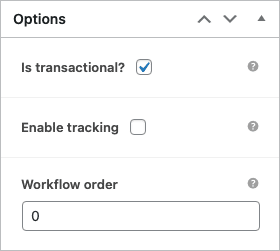
Zastosuj reguły niestandardowe
Reguły są opcjonalne i mogą być używane do dostosowywania przepływu pracy do unikalnych wymagań poprzez implementację logiki warunkowej. Każda reguła zawiera instrukcje porównania, takie jak is, matches any, is less than i is greater than, które można sparować z wartością każdej reguły. Można je wykorzystać do tworzenia logiki warunkowej bez potrzeby angażowania programisty. Na przykład można użyć reguł, aby zastosować przepływ pracy tylko do klientów z określonej lokalizacji, którzy skorzystali z określonego kuponu.
Dokumentacja reguł AutomateWoo
Konfiguracja akcji przepływu pracy
Po skonfigurowaniu wyzwalacza przepływu pracy i opcji czasowych pozostaje tylko określić, jaka akcja musi zostać wykonana. Aby to zrobić, przejdź do pola meta Actions i skonfiguruj akcję w oparciu o swoje wymagania.
W poniższym przykładzie akcja jest ustawiona na wysyłanie zwykłej wiadomości tekstowej na adres e-mail uczestnika (przy użyciu opcji Zmienne niestandardowe FooEvents):
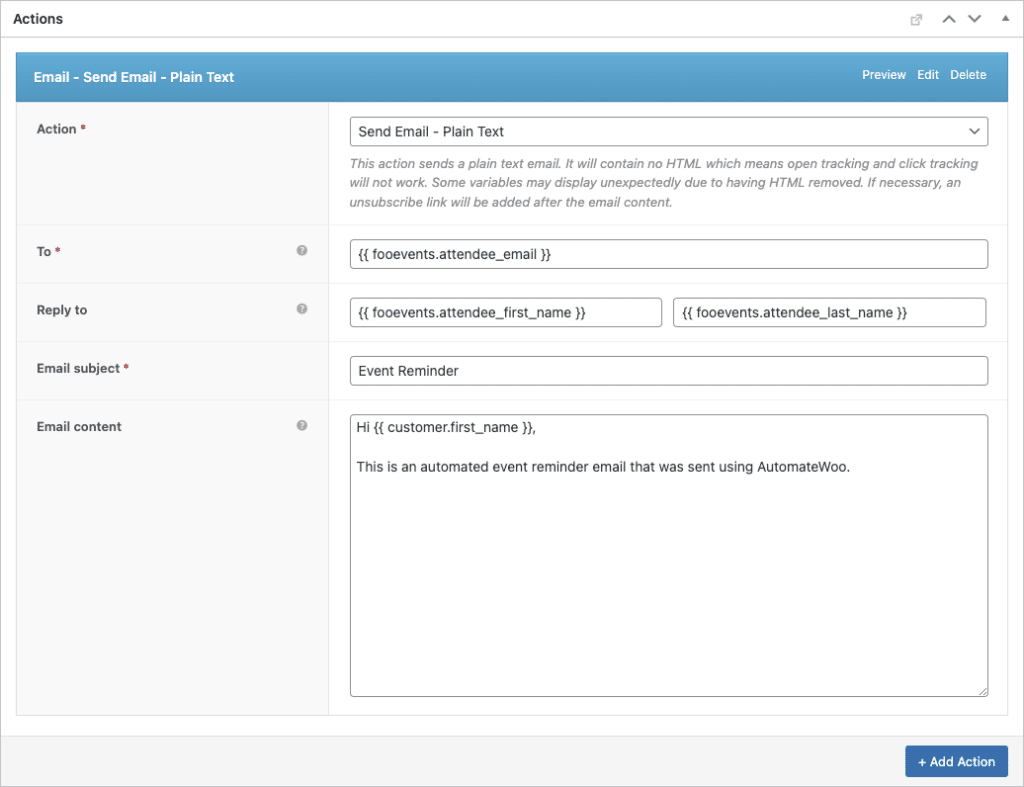
Dokumentacja akcji AutomateWoo
Wysyłanie wiadomości tekstowych
Oprócz zwykłego tekstu i wiadomości e-mail w formacie HTML, można również ustawić AutomateWoo na wysyłanie wiadomości tekstowych (SMS) za pomocą funkcji Twilio.
Dokumentacja AutomateWoo Twilio
Zmienne FooEvents
Spersonalizuj swoje wiadomości e-mail za pomocą następujących zmiennych / tagów scalających FooEvents:
-
- fooevents.attendee_first_name
- fooevents.attendee_last_name
- fooevents.attendee_email
- fooevents.ticket_id
- fooevents.event_name
- fooevents.event_venue
- fooevents.event_date
- fooevents.event_date_datetime
- fooevents.event_date_mysql
- fooevents.event_hour
- fooevents.event_minutes
- fooevents.event_period
- fooevents.event_end_date
- fooevents.event_end_date_datetime
- fooevents.event_end_date_mysql
- fooevents.event_end_hour
- fooevents.event_end_minutes
- fooevents.event_end_period
- fooevents.bookings_date
- fooevents.bookings_mysql
- fooevents.bookings_date_term
- fooevents.bookings_date_datetime
- fooevents.bookings_slot
- fooevents.bookings_slot_term
- fooevents.seating_row_name
- fooevents.seating_row_name_label
- fooevents.seating_seat_number
- fooevents.seating_seat_number_label
- fooevents.barcode_url